Графический отчет о финансовых результатах фирмы скачать в Excel
Благодаря стандартным инструментам программы Excel можно создавать красивые графические отчеты из скучных монотонных таблиц с данными. В таких графических отчетах можно применять элементы управления делая их еще и интерактивными. При этом нет необходимости прибегать к макросам VBA. Достаточно лишь выбрать элементы управления значениями на вкладке «РАЗРАБОТЧИК» в группе инструментов «Элементы управления»-«Вставить». Рассмотрим подробнее графический отчет, а в конце обзора можно скачать готовый пример в файле Excel.
Как сделать графический отчет без использования макросов в Excel
Как видно из анимированного *.gif изображения выше, для интерактивного взаимодействия с данными отчета используются встроенные элементы управления значениями Excel (2 счетчика и 2 флажка). Все эти и другие элементы расположены на вкладке панели инструментов «РАЗРАБОТЧИК»:
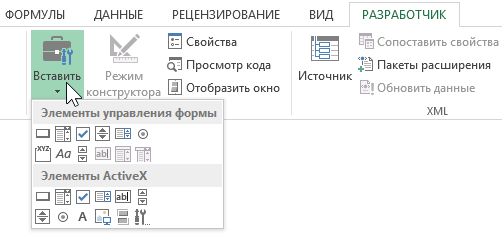
Не все, но большинство этих элементов управления в своих свойствах имеют опцию «Связь с ячейкой:», как показано ниже на рисунке:
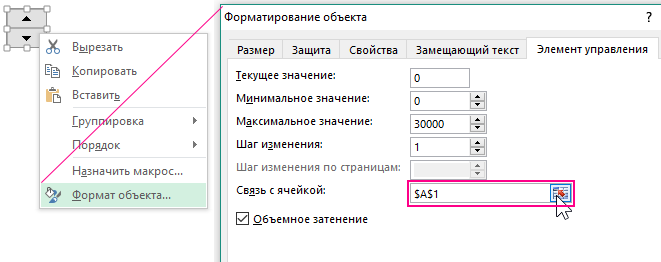
Если мы указываем ссылку на нужную нам ячейку, то при взаимодействии с элементом мы изменяем значения в этой же ячейке. Условия и параметры изменений настраиваются в других опциях элемента.
Такой подход открывает нам широкие интерактивные возможности причем без использования VBA-макросов! Ведь управляя значением хотя-бы одной ячейки мы можем с помощью множества формул сконструировать целую программу в Excel без программирования! Далее рассмотрим простой пример.
Для примера смоделируем ситуацию. Допустим на листе «Data» у нас имеется таблица со статистическими значениями финансовых ежемесячных показателей по продажам фирмы:
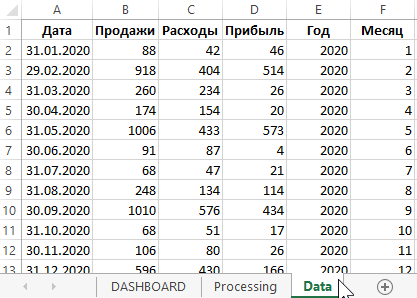
Даже на основе этих примитивных данных можно уже построить множество отчетов. В данном примере нам следует визуально презентовать данные так:
- Соотношение волатильности при динамических колебаниях средних значений ежемесячных продаж, расходов и прибыли.
- Зависимость и корреляция наценки и маржи при разных усредненных показателях по продажам, расходам и прибыли.
- Чем и как отличается наценка и маржа в цифрах и визуально.
Перед тем как выводить на график динамические изменения и придавать им пользовательскую интерактивность необходимо обработать и подготовить исходные данные с помощью формул. Все это реализуется на листе «Processing»:
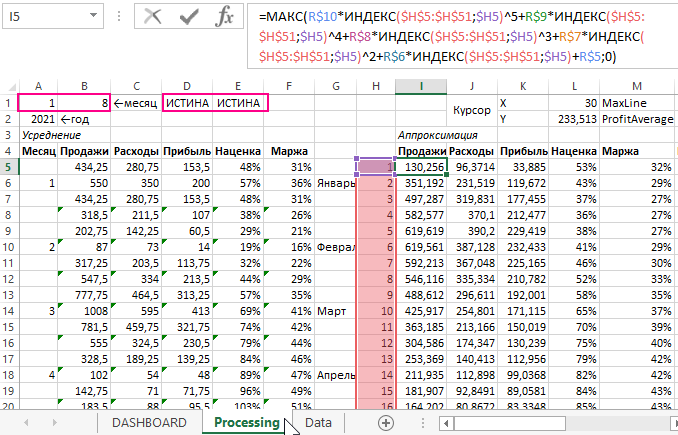
Обратите внимание на ячейки A1,B1,D1 и E1. На эти ячейки ссылаются соответственные им элементы управления с листа «DASHBOARD». Они изменяют значения в этих ячейках, а дальше формулы лист «Processing» пересчитывают свои значения ссылаясь на эти же ячейки. В результате все графики и диаграммы на листе «DASHBOARD» автоматически перерисовываются относительно изменений данных в результатах вычисления формулами. Поэтому как на эти же результаты ссылаются графики и диаграммы.
Таким образом мы получаем программу в виде интерактивного отчета. Данный шаблон графического отчета в Excel мы можем смело называть программой, не смотря на то что при его создании мы не использовали язык программирования макросов VBA. Ведь суть любой программы заключается в обработке данных, при этом неважно какого рода программы: игры, работа с базами данных, ERP или CRM системы и т.п. Каждая программа по своей природе на входе получает данные, а на выходе выдает результат ее обработки. А пользователям не важно на каких языках программирования и какими технологиями была создана программа и м важен качественный результат, а также чтобы все было быстро, просто и красиво. Ведь в этом и заключается магия.
Разобравшись с устройством шаблона графического отчета о финансовых результатах фирмы, вы можете изменять его для перенастройки под другие виды отчетов, построенных на одних и тех же исходных данных. Например, в графике прибыли можно изменить ссылки не на усредненные значения Аппроксимацией, а на фактические при этом не изменять график средних расходов. В результат получим другой тип графической презентации данных: Отчет по методу средние издержки плюс прибыль в Excel.
Также можно отказаться от ряда графика показателей средних ежемесячных продаж, чтобы изменить смысловой дизайн областей на вкладке «РАБОТА С ДИАГРАММАМИ»-«КОНСТРУКТОР»-«Тип»-«Изменить тип диаграммы».
В появившемся окне для рядов средних расходов и средней прибыли применить тип диаграммы «С областями и накоплением»:
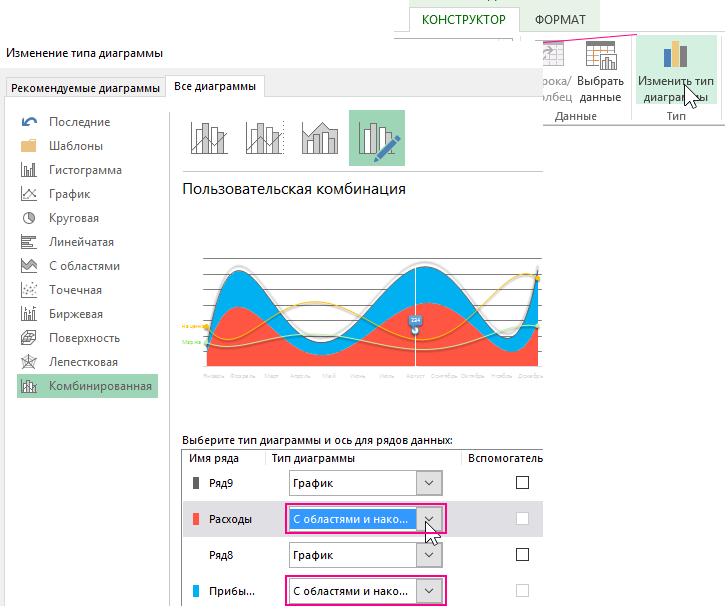
Таким образом будут складывается значения этих двух показателей в третий показатель «Средние ежемесячные продажи»:
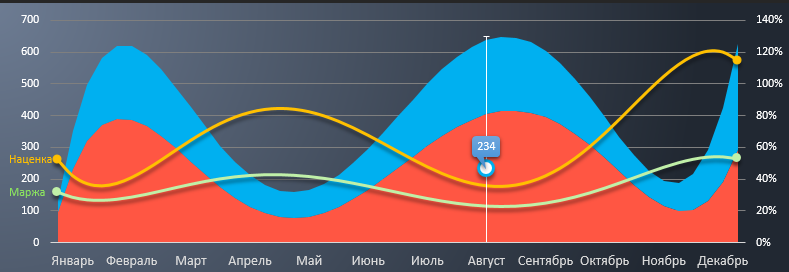
Прибыль + Расходы = Суммы продаж. И комбинируя формулы и графики данного шаблона можно создавать много других графических отчетов по этим же статистическим данным.
Скачать пример графического отчета в Excel
Проведем краткий обзор исходной версии шаблона графического отчета о финансовых результатах фирмы в Excel. А в конце можно скачать пример шаблона по ссылке на файл Excel для детального и практического ознакомления с принципами действия и формулами. На главном листе «DASHBOARD» находятся 2 основных блока визуализации данных деятельности фирмы за последние 5 лет (с 2020 по 2025 год).
- В первом блоке находится график с областями и элементами управления графическим отчетом. С помощью интерактивных элементов управления можно переключатся по годам, перемещать курсор по месяцам и включать или отключать кривые показателей маржи и наценки:
- Во-втором блоке расположены 3 диаграммы со средними показателями продаж, расходов и прибыли по каждому месяцу. При перемещении курсора на верхнем графике по месяцам данные диаграмм в нижнем блоке обновляются автоматически:
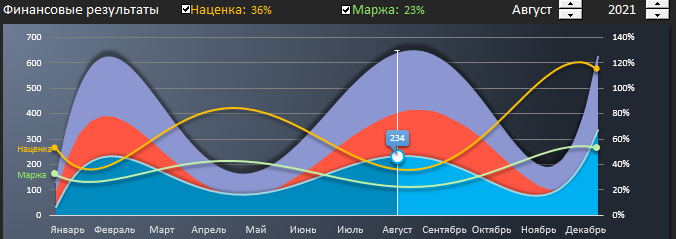
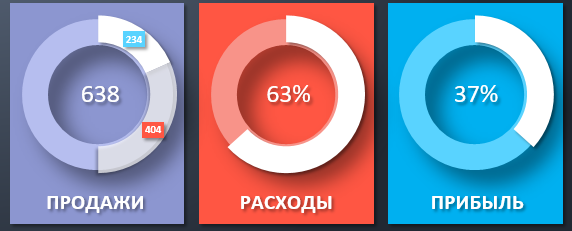
- первая диаграмма отображает соотношение суммы прибыли, расходов и продаж;
- вторая диаграмма показывает долю расходов в продажах;
- третья – долю прибыли.
Это достаточно простой пример, который наглядно показывает, как создавать графические интерактивные отчеты с анимацией визуализации данных без использования VBA программирования макросов в Excel. При желании и определенного уровня навыков можно создавать еще боле сложные и функционально красивые отчеты, чем этот:
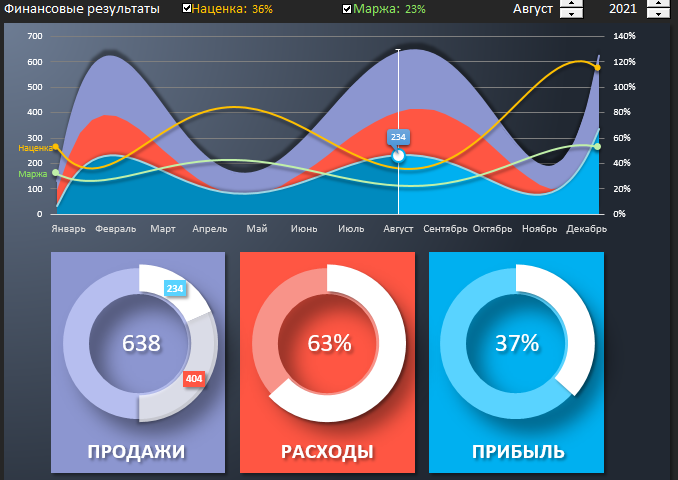
 Скачать графический отчет о финансовых результатах фирмы в Excel
Скачать графический отчет о финансовых результатах фирмы в Excel
В следующих статьях мы еще неоднократно рассмотрим создание интерактивных отчетов, дашбордов, примеров визуализации данных с диаграммами и графиками в Excel без использования макросов. В политике безопасности многих фирм запрещено запускать макросы из файлов в любых форматах Excel. Но благодаря встроенным специальным инструментам и формулам можно обойтись и без программирования чтобы делать интересные отчеты. Тот, кто умеет презентовать свою работу продвигается по карьерной лестнице быстрее всех!
